Criar uma nova conta do Recomendações Inteligentes
Este artigo orienta você sobre como criar e gerenciar recursos do Azure para o Recomendações Inteligentes por meio do portal do Azure Resource Manager (ARM) para o Recomendações Inteligentes.
Saiba como usar o portal do Azure com modelos do ARM para implantar seus recursos do Azure. Para gerenciar seus recursos, veja Gerenciar recursos do Azure usando o portal do Azure.
Você criará três recursos:
- Conta: recurso principal
- Veiculação: recurso secundário
- Modelagem: recurso secundário
Cada conta do Recomendações Inteligentes pode ter vários componentes Veiculação e Modelagem. Cada componente Veiculação pode acessar todos os componentes Modelagem na conta do Recomendações Inteligentes.
Você pode organizar suas contas do Recomendações Inteligentes e os componentes de recursos relacionados de várias maneiras para permitir separação de dados, escalabilidade, preços otimizados, suporte a cenários e experimentação.
O diagrama esquemático a seguir ilustra o relacionamento e a arquitetura de recursos de alto nível:
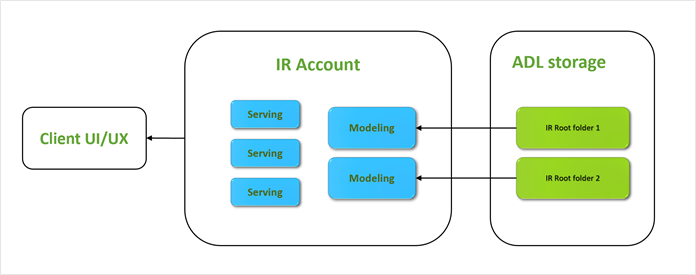
Lembrete de pré-requisitos
O Recomendações Inteligentes oferece suporte à autenticação padrão do Microsoft Entra ID. Entidades de serviço, usuários e identidades gerenciadas podem autenticar e chamar o ponto de extremidade seguro do Recomendações Inteligentes.
Antes de provisionar uma nova conta (ambiente), convém preparar os seguintes componentes:
Configurar uma conta do Data Lake Storage e preenchê-la com dados válidos para o Recomendações Inteligentes consumir. Para saber mais sobre a configuração e os contratos de dados do Data Lake Storage, veja Configurar o Azure Data Lake Storage e Visão geral do contrato de dados.
Considere quais entidades do Microsoft Entra ID podem chamar o ponto de extremidade e preparar suas IDs. Para saber mais sobre IDs de usuário e IDs de entidade de serviço, veja Preparar os dados.
Os dois pré-requisitos são desejáveis, mas não obrigatórios. Você pode adicioná-los ou modificá-los posteriormente.
Importante
Se encerrarem o Recomendações Inteligentes, os clientes terão 90 dias para reivindicar os dados antes da exclusão. Em até 90 dias, os clientes podem solicitar a cópia dos dados para um local especificado do Business Data Lake Storage. Uma cópia dos dados será transferida para esse local.
Criar a conta de serviço
Primeiro, você precisará criar uma conta de serviço.
Entre no portal do Azure e procure Recomendações Inteligentes. Você também pode acessar diretamente o portal do Azure usando o link profundo do Recomendações Inteligentes. Nesse portal, você gerenciará todos os recursos do Recomendações Inteligentes.
Crie uma nova conta selecionando Criar.
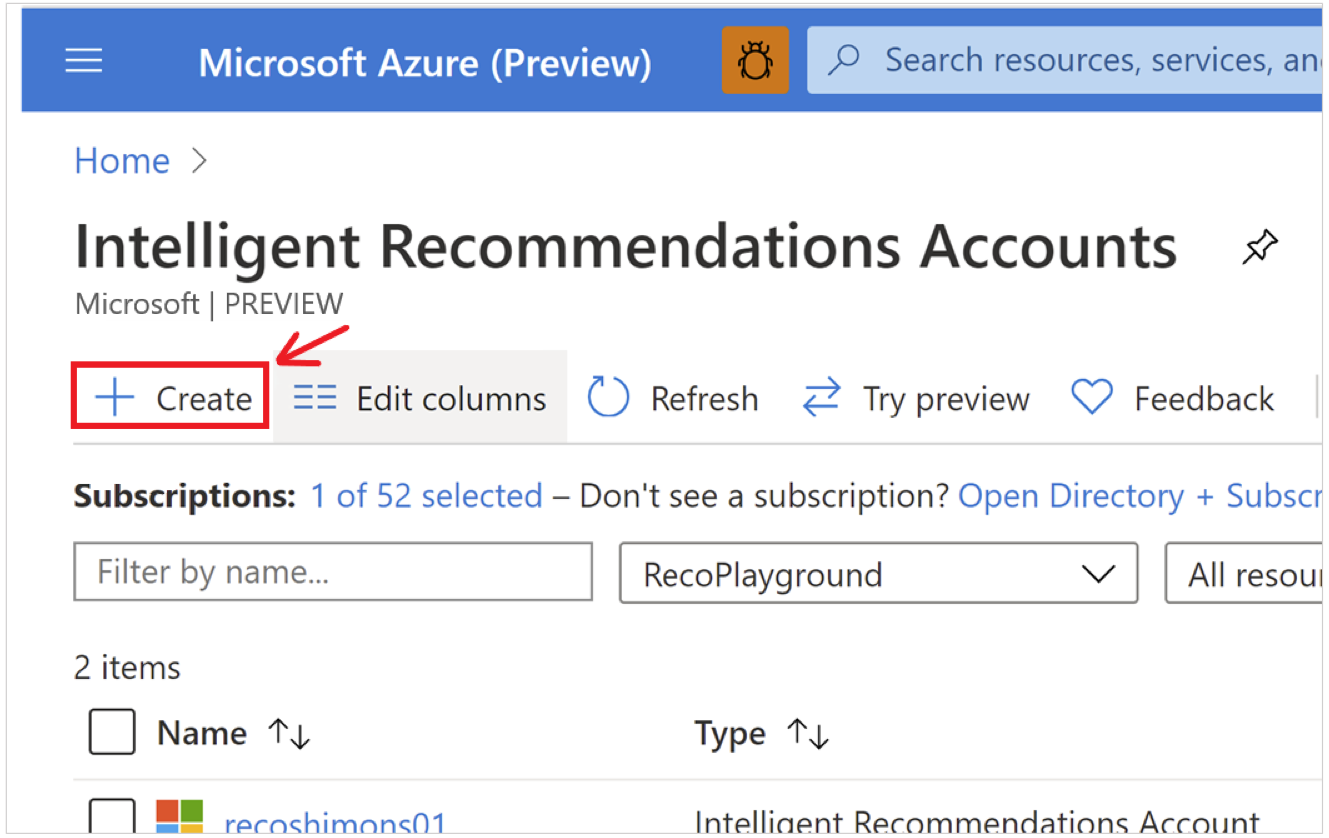
Na guia Informações da conta, insira Assinatura, Grupo de Recursos e Nome.
Caso não tenha uma assinatura do Azure, crie uma conta gratuita aqui.
O Nome é importante, pois aparecerá no nome DNS do ponto de extremidade do Recomendações Inteligentes. Ele deve ser globalmente exclusivo (no Azure), alfanumérico e não diferenciar maiúsculas de minúsculas.
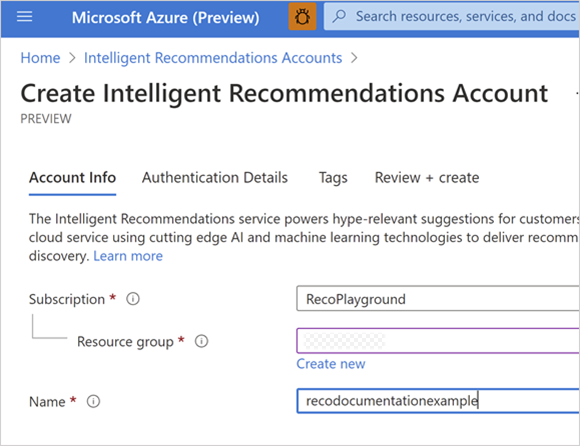
Na guia Detalhes da Autenticação, adicione todos os usuários do AD ou entidades de serviço do AD (IDs de aplicativos do chamador) com permissão para chamar esta conta:
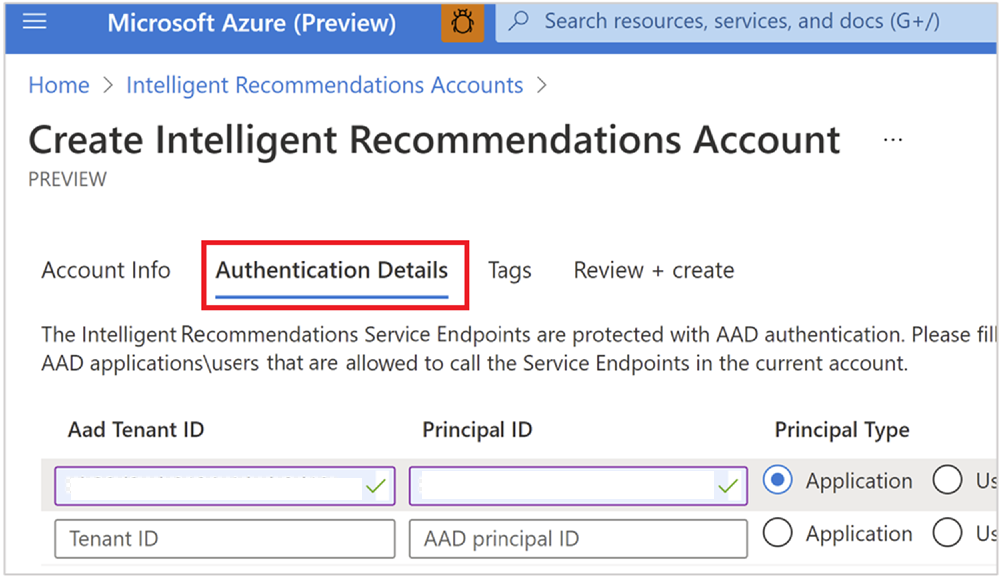
Observação
Antes de visualizar os resultados de recomendações, considere adicionar a si mesmo como um usuário autenticado. Adicione uma nova linha com tipo = Usuário, insira a ID do locatário e sua ID de usuário do Microsoft Entra ID. O ID do locatário está localizado no portal da Página Inicial Microsoft Entra ID. Você pode encontrar sua ID de usuário pesquisando o usuário no Microsoft Entra ID e copiando a ObjectID.
Revise e crie o recurso de conta primária. Após a implantação, selecione o link do grupo de recursos ou o botão Ir para Recurso.
Agora que criou uma conta, você deve criar os recursos de componentes de modelagem e veiculação.
Adicionar componentes de modelagem e veiculação
Na página da conta, agora você verá detalhes sobre o novo recurso de entidade que criou. Comece adicionando um recurso de ponto de extremidade de veiculação.
Selecione sua nova conta e, no painel de configurações, localize a seção Componentes.
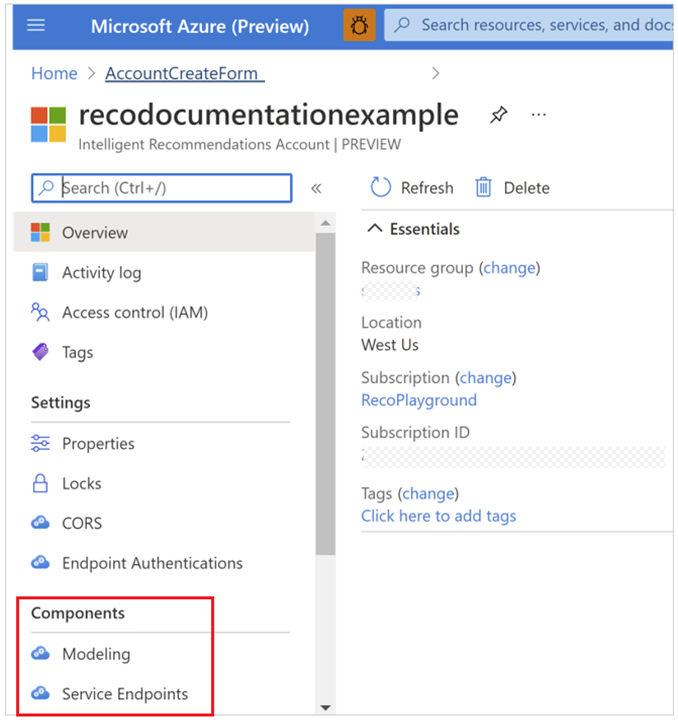
Selecione Ponto de Extremidade de Veiculação e, em seguida, selecione Criar.
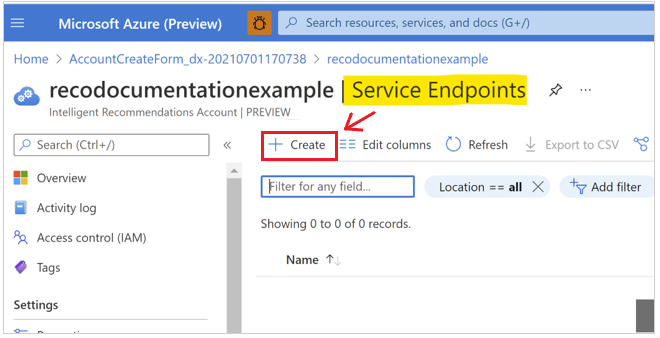
Na tela de criação do ponto de extremidade, há três itens para configurar:
- Nome: deve ser exclusivo apenas na sua conta do Recomendações Inteligentes. Essa cadeia de caracteres também fará parte do nome DNS do serviço.
- Região: a região do Azure em que a veiculação será implantada. O serviço executa uma arquitetura ativa-ativa em regiões pareadas para escalabilidade e failover. Se uma região específica não estiver informada, abra uma solicitação de suporte por meio da sua conta do portal Azure Resource Manager.
- Capacidade pré-alocada: o número de solicitações (transações) por segundo (RPS).
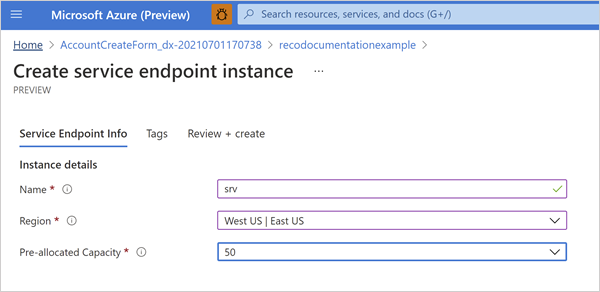
Na guia Revisar e criar, selecione Criar e aguarde a conclusão da implantação. Esse processo leva apenas alguns segundos.
Retorne ao recurso principal desta conta.
Em seguida, você criará um componente de modelagem:
Semelhante ao processo do ponto de extremidade de serviço, selecione Modelagem e, depois, Criar.
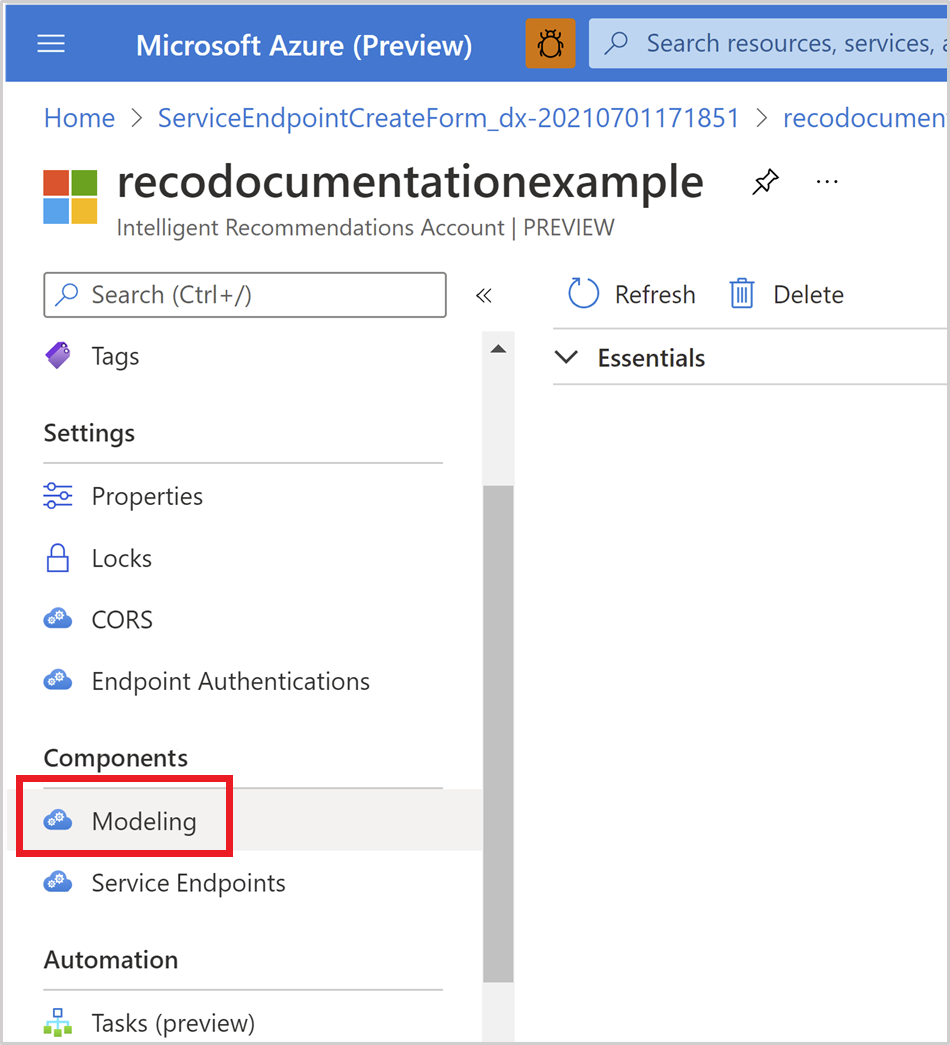
Insira valores para as seguintes propriedades na página de criação da Modelagem:
- Nome: verifique se o nome selecionado para a instância de modelagem é exclusivo na conta do Recomendações Inteligentes.
- Região: selecione a região do Azure onde ocorre o processamento dos seus dados. Você também pode analisar a política de dados da sua organização para usar o valor correto nesse campo. Os pontos de extremidade de modelagem e serviço não precisam estar na mesma região do Azure. Se uma região específica que você está procurando não estiver na lista, abra um tíquete de suporte por meio da sua conta do Azure.
- Conjunto de recursos: selecione o pacote de Recomendações desejado.
- Cadeia de conexão: cole o URL que você copiou das propriedades do contêiner da conta do Data Lake Storage. Este link conectará o Data Lake Storage completo até a pasta raiz onde o arquivo de exemplo model.json é salvo. Haverá falha na modelagem se os dados não forem organizados e compartilhados corretamente no Data Lake Storage. Caso esteja usando o arquivo de amostra pré-configurado, você não precisará se preocupar com falhas do recurso de modelagem.
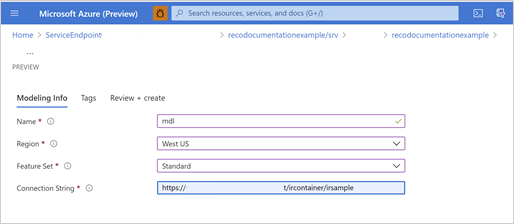
Na guia Revisar e criar, selecione Criar e aguarde a conclusão da implantação.
Neste momento, se os dados forem formatados e compartilhados corretamente, o processo de preparação e modelagem será iniciado. Após o início do processo, a API do Recomendações Inteligentes começará a veicular seus cenários do Recomendações Inteligentes.
Configurar o CORS (opcional)
O Compartilhamento de Recursos entre Origens (CORS) é um recurso HTTP que permite a um aplicativo Web executado em um domínio acessar recursos em outro domínio. Se você planeja chamar a API do ponto de extremidade de serviço do Recomendações Inteligentes de um navegador (lado do cliente), precisará adicionar o CORS para o domínio relevante do seu site.
Na guia CORS na sua conta do Recomendações Inteligentes, selecione o botão Adicionar.
Insira as propriedades do site do chamador:
- Na caixa de texto Origens, insira a URL completa da página no site que chama o serviço do Recomendações Inteligentes.
- Preencha o restante dos valores conforme o caso de acordo com seu padrão de chamada ou da seguinte forma:
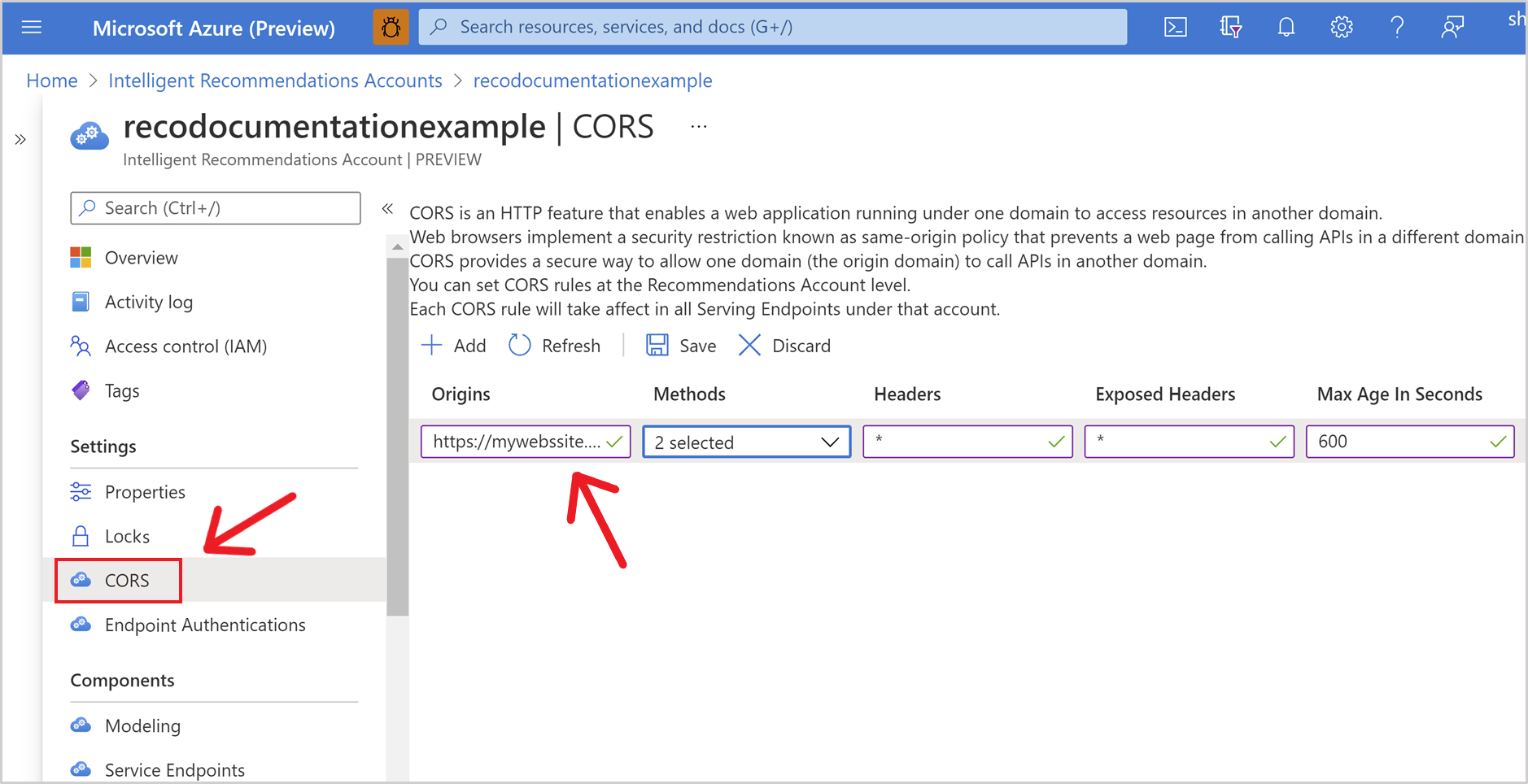
Observação
Origens oferece suporte a máscaras para domínio ou subdomínio. Por exemplo, * em *.mysite.com.
Confira também
Visão geral da implantação
Configurar o Azure Data Lake Storage
Usar contratos de dados para compartilhar dados